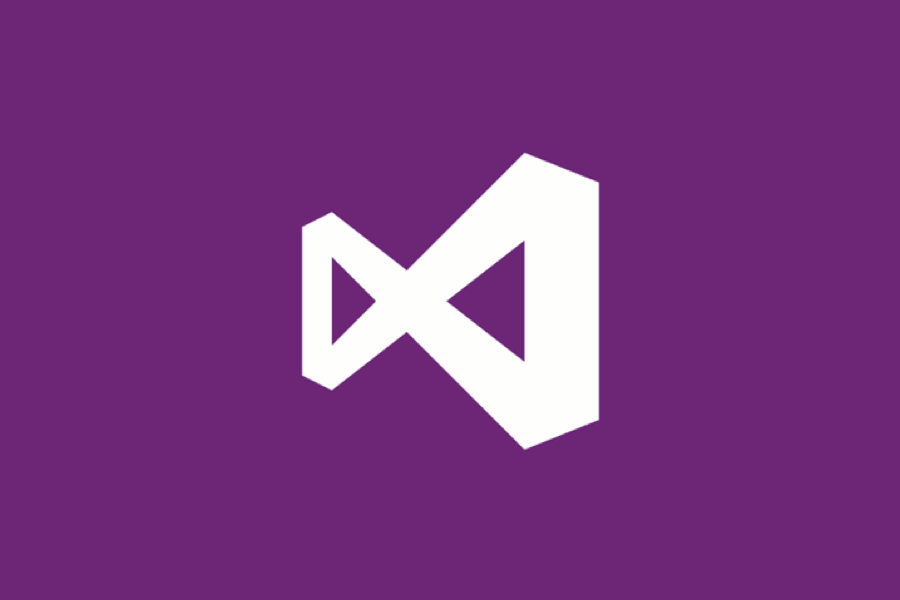Visual Studio Code publica su versión 1.28 con una gran cantidad de novedades y mejoras en el software, recordemos que es un software libre multipaltaforma (disponible para Gnu Linux, Windows y Mac Os X) con una ambientación pensada en desarrolladores para una escritura o edición de código cómoda y simple.
Si no sabéis que podéis hacer con este software podemos resumirlo en en un editor de texto multiplataforma especializado en código, pues soporta una infinidad de lenguajes de programación como por ejemplo Java, Go, C, C++, Ruby, Python, PHP, Perl, JavaScript, Groovy, Swift, PowerShell, Rust, DockerFile, CSS, HTML, XML, JSON, Lua, F#, Batch, SQL, Objective-C, etc.
En esta nueva versión 1.28 de Visual Studio Code nos podemos encontrar con:
- VS Code ahora envía iconos personalizados que reflejan el tipo de archivo en su explorador de sistema operativo.
- Los fragmentos de código ahora se pueden incluir en un proyecto y compartir con su equipo.
- La finalización de la pestaña Editor ahora puede completar todo tipo de sugerencias.
- Nuevo comando para ir a la ubicación de su última edición.
- Nuevo comando “Save without Formatting”
- para guardar un archivo sin activar ninguno de los participantes guardados
- Renombra un archivo JS / TS a través de su ruta de importación.
- La nueva sugerencia de conversión a función asíncrona para JavaScript y TypeScript reescribe las funciones que usan .then Promise chaining para usar async y esperan
- Mejoras en Git: mejor eliminación de conflictos, nueva rebase en la opción de sincronización.
- Mejor plegado de Markdown: contraer bloques de código, listas de múltiples líneas y HTML incrustado.
Podéis consultar la publicación oficial en el siguiente artículo.
Para su instalación debemos de acudir a la sección de descargas de este software multipaltaforma, donde elegiremos nuestro sistema operativo y procederemos a su descarga.
Para facilitar un poco el proceso para usuarios de Ubuntu, Linux Mint y derivados podremos seguir los siguientes pasos:
Primero descargamos el archivo .deb para su instalación.
El segundo paso sera instalar dicho archivo en nuestro ordenador, para lo cual podremos seguir el siguiente comando, editando siempre la carpeta de descargas si es otra:
sudo dpkg -i ~/Descargas/code_*.deb; sudo apt -f install
Para recibir las actualizaciones automáticamente debemos de agregar el siguiente repositorio (comandos para Ubuntu, Linux Mint y derivados):
sudo sh -c 'echo "deb [arch=amd64] https://packages.microsoft.com/repos/vscode stable main" > /etc/apt/sources.list.d/vscode.list'
curl https://packages.microsoft.com/keys/microsoft.asc | gpg --dearmor > microsoft.gpg
sudo mv microsoft.gpg /etc/apt/trusted.gpg.d/microsoft.gpg
Fuente: lignux